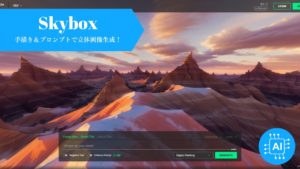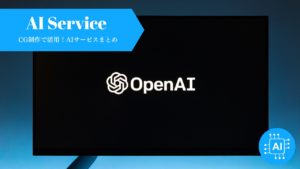CGBoxの一部の記事にはアフィリエイト広告が含まれております。
【Blender&StableDiffusion】画像を使って立体的な背景を作る方法

こんにちは。
今回は画像を使って立体的な背景を作成していきます。ざっくりとした流れとしては以下の通りです。
- 「Stable diffusion web ui」を使って深度マップを作成
- Blenderで画像を立体化
背景画像を用意
今回はこちらの画像を使って立体的な背景を作っていきたいと思います。

今回はネットで探しましたがMidjourneyやStableDiffusionを使用して画像を出力するのもいいと思います。
あまりに複雑な背景だと立体化すると違和感が出てしまう可能性があります。
StableDiffusionWebUIをインストール
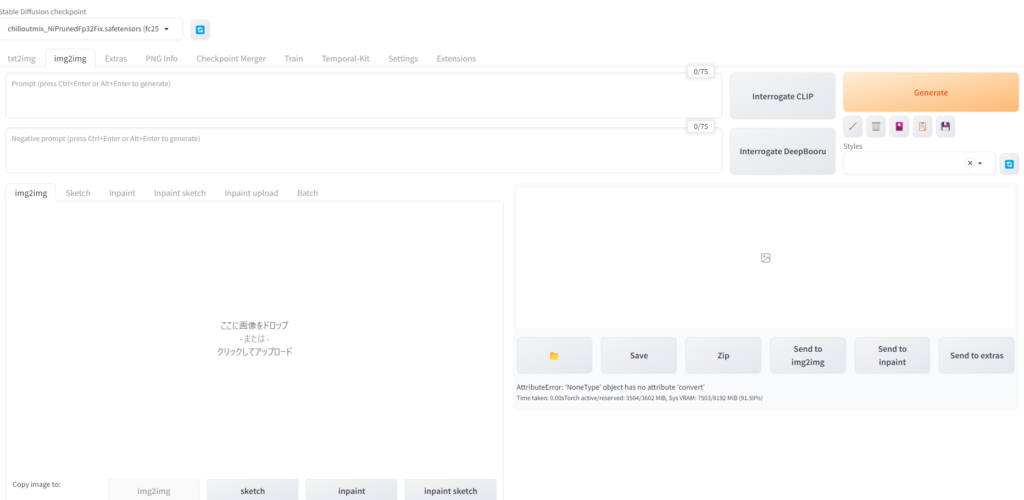
画像の深度マップを用意するには「StableDiffusionWebUI」を用意する必要があります。
このツールでは深度マップの他にも画像生成やポーズ検出などを実行できます。
こちらのツールのインストール方法や使用方法についてはかなり長くなるので、割愛させていただきます。
以下の記事に詳しく解説されているので、参考にしてみてください。


ControlNetの導入
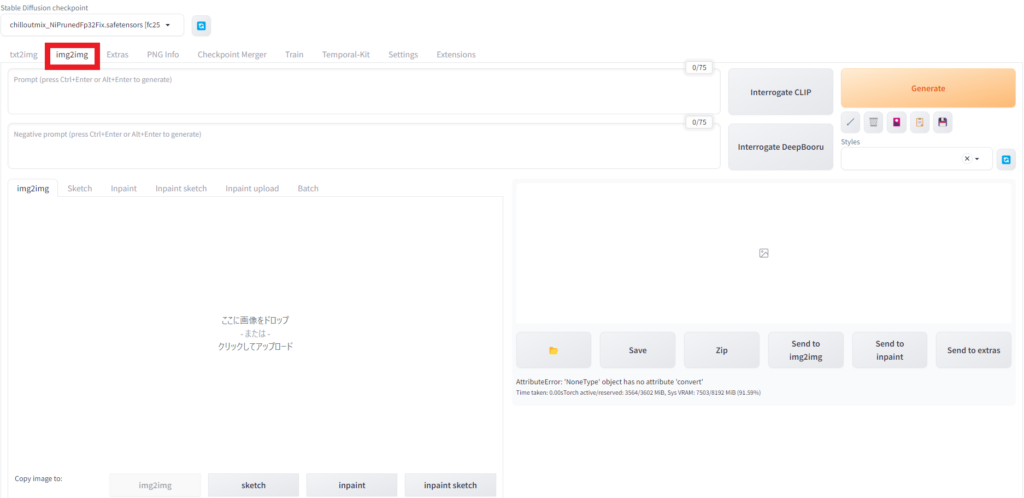
「StableDiffusionWebUI」を立ち上げたら、imgtoimgのタブに移ります。
深度マップを生成するには「ControlNet」と「Depth」を導入する必要があります。
導入方法に関しては以下の記事に掲載されているので、参考にしながら導入してみてください。
ControlNetの導入

Depthの導入

深度マップを作成する
各種導入が終わったら深度マップを生成していきます。やり方は以下の通りです。
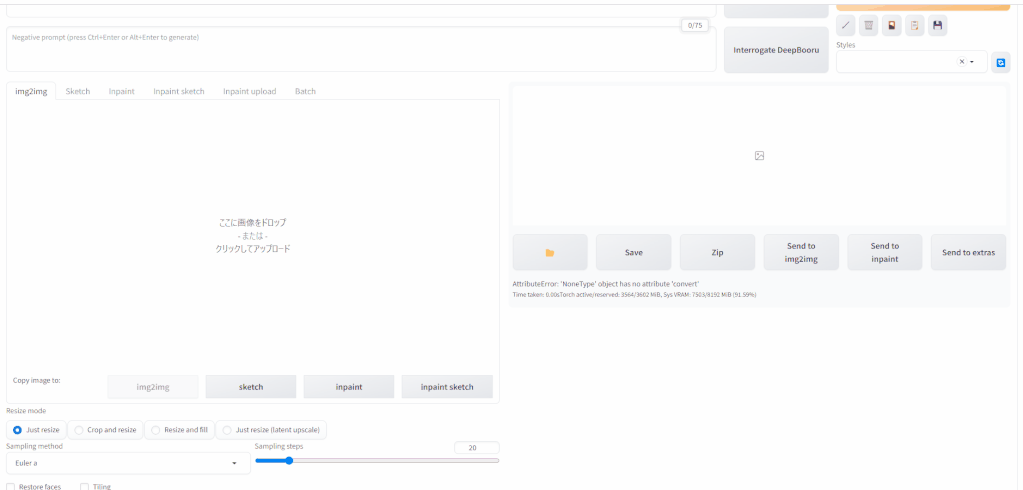
SingleImageとControlNet両方にインポートしてください。
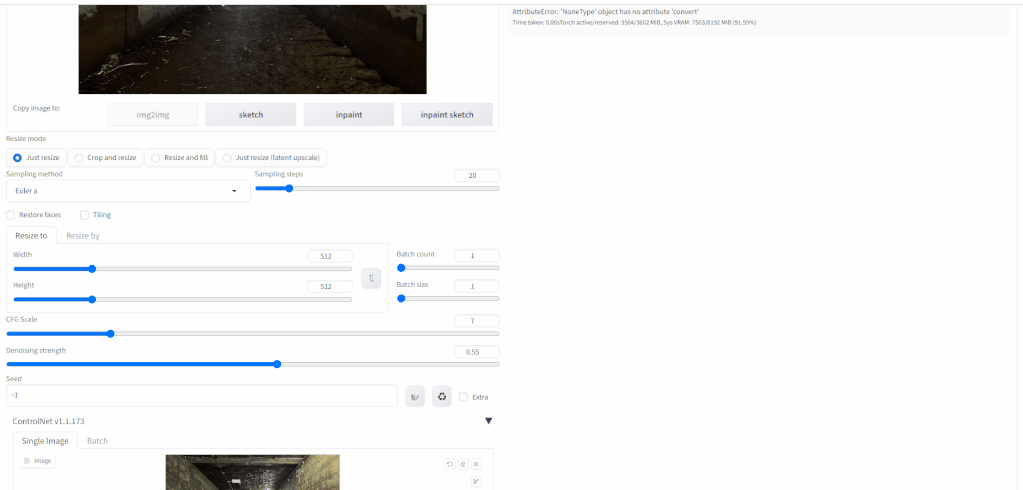
Denoising strengthとは参照画像の再現度になります。0だとインポートした画像を元に深度マップが生成されます。
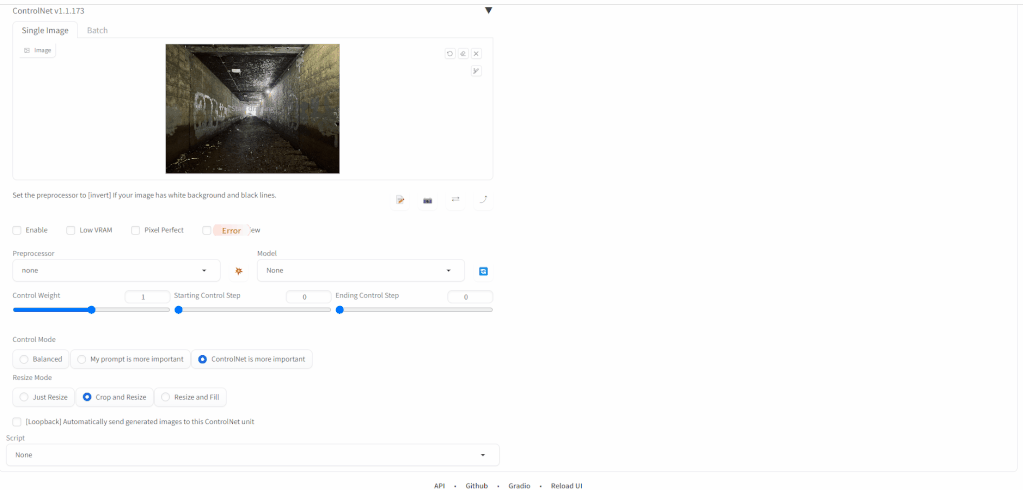
- Enableにチェック
- Preprocessorをdepth_lenres++に設定
- Modelをcontrol_v11p_sd15_depth_fp16に設定
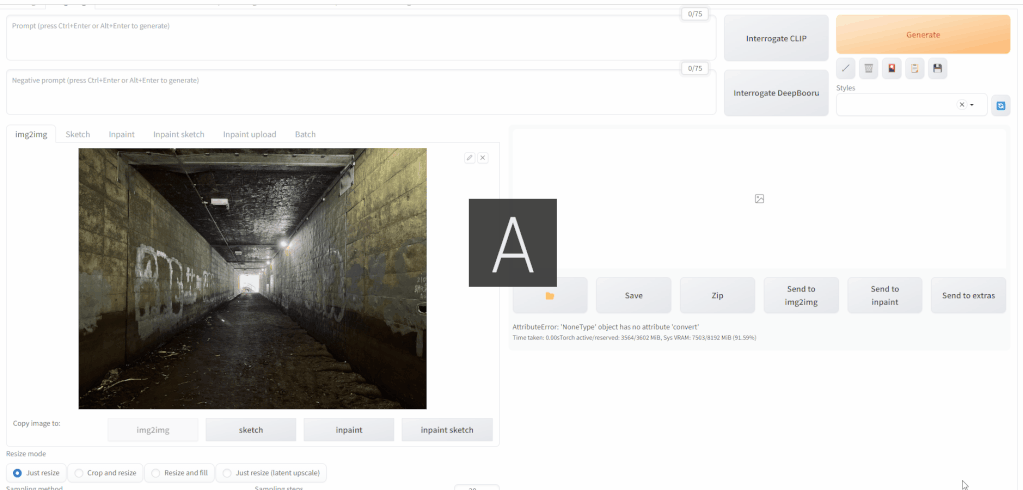
以上、画像生成したら右クリックで画像を保存しましょう。
Blenderで立体画像を作る
深度マップを生成したら、Blenderに移ります。以下の手順で背景画像を立体化しましょう。
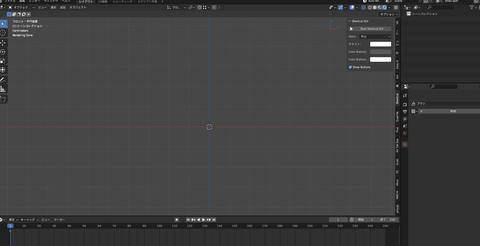
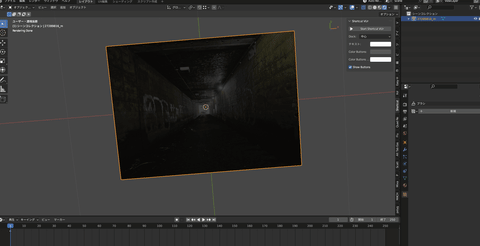
これで背景の立体画像を作ることが可能です。
後はディスプレイスモディファイアの数値を調整したり、スカルプト等で形状を整えたりするとより見栄えが良い背景を作ることができます。
立体的な背景を作れるアドオン
この一連の作業を効率化してくれる「i-mesh」というアドオンもあります。
今回説明した方法よりも綺麗に立体的な背景を作ることが可能です。
また、パラメータ調整で形状等も調整できるので、頻繁にこの手法を使う場合は導入してみるのもいいかもしれません。

まとめ
以上が立体背景を作る方法になります。
背景を接写するようなケースでは使えない方法ですが、簡易的な背景の作成にこの方法は採用できそうです。
また、オブジェクトを壁や地面に散らせばそこまで見えないのでベースの背景として利用するのもいいと思います。